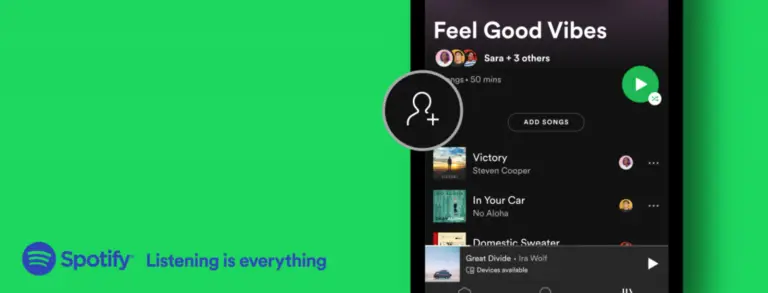Spotify를 사용하면 시간이 지남에 따라 재생 목록의 수가 매우 많아지고 일부 재생 목록이 더 이상 마음에 들지 않을 수 있습니다. 재생 목록을 정리하려면 필요하지 않은 재생 목록을 삭제하는 것이 좋습니다. 삭제 절차는 직관적입니다. 재생목록으로 이동하여 재생목록 설정을 통해 원하지 않는 재생목록을 삭제하면 됩니다.
iPhone, iPad 또는 Android 장치의 Spotify에서 재생목록을 삭제하려면 어떻게 하나요?
모바일 앱의 Spotify 라이브러리에서 재생목록을 삭제하려면 다음 단계를 따르세요:
- Spotify 앱을 엽니다.
- 라이브러리로 이동합니다.
- 재생목록에서 점 3개가 있는 아이콘을 탭합니다. iPhone의 경우 위로 스와이프하여 메뉴를 스크롤하여 ‘삭제’ 메뉴를 확인합니다.
- 재생목록 삭제를 탭합니다;
- 팝업 창에서 삭제를 탭하여 작업을 확인합니다.
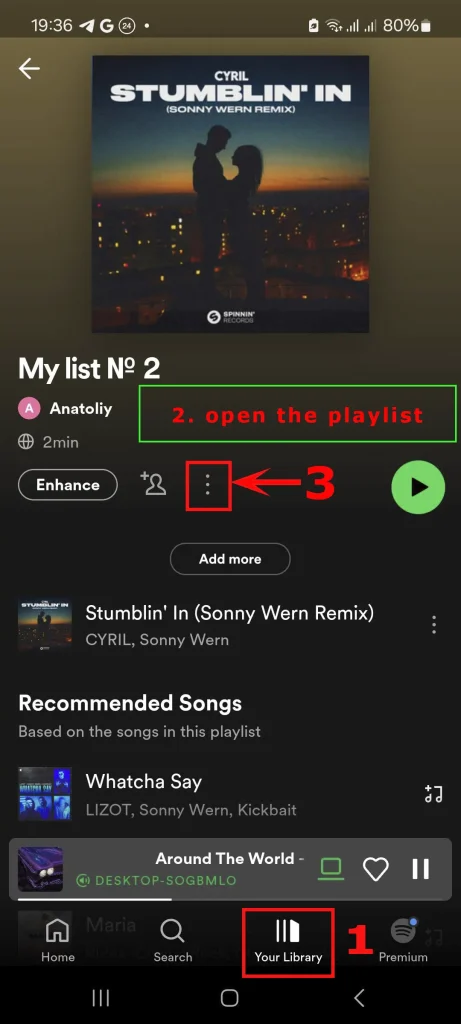
Android 휴대폰에서는 재생목록 버튼을 3초간 길게 누르면 삭제 메뉴에 액세스할 수 있습니다. iPhone에는 이러한 옵션이 없습니다.
PC에서 Spotify의 재생목록을 삭제하는 방법
컴퓨터의 라이브러리에서 재생 목록을 삭제하는 방법에는 여러 가지가 있습니다. 서로 크게 다르지는 않지만 그럼에도 불구하고 존재합니다.
재생 목록을 삭제하는 첫 번째 빠른 방법: 재생 목록 위로 마우스를 가져간 후 마우스 오른쪽 버튼을 클릭하면 재생 목록을 편집하고 삭제할 수 있는 메뉴가 열립니다. 이 방법은 재생목록의 콘텐츠를 볼 필요가 없는 경우 재생목록을 빠르게 삭제할 수 있는 방법입니다. 그러나 삭제하기 전에 재생 목록에 어떤 노래가 있는지 확인하려면 두 번째 방법을 사용하는 것이 좋습니다.
재생목록을 삭제하는 두 번째 방법
- 데스크톱 앱을 엽니다.
- ‘내 라이브러리’로 이동하여 왼쪽 사이드바 하단에 있는 재생목록을 클릭합니다. 재생목록이 열립니다.
- 재생목록이 열리면 점 세 개를 클릭합니다.
- 팝업 메뉴에서 “삭제”를 클릭합니다.
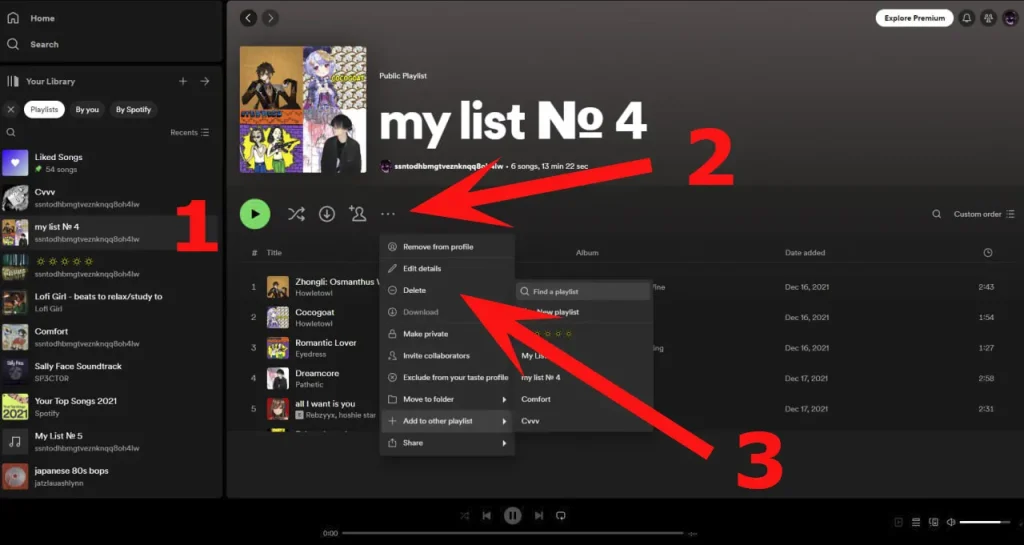
한 가지 알아두셔야 할 사항도 있습니다:
Spotify 재생목록을 삭제하면 라이브러리에서 사라지지만 해당 재생목록을 구독하는 모든 사람이 계속 사용할 수 있습니다;
공개 재생목록을 삭제하지 않으려면 재생목록의 설정 메뉴에서 ‘비밀로 만들기’ 옵션을 사용하여 숨기는 것이 좋습니다.